Як спілкуватися в чаті в Outlook Web App
Досліджуйте, як ефективно спілкуватися в чаті з колегами в Outlook Web App. Дізнайтеся про покрокову інструкцію та нові можливості для підвищення продуктивності.
Щоб визначити, який стиль Word 2016 зараз використовується, зверніться до Галереї стилів. Стиль будь-якого виділеного тексту або тексту, де блимає вказівник вставки, з’являється виділеним. Поточний стиль також виділяється, якщо видима панель «Стилі».
Щоб конкретно вивчити стиль будь-якого тексту, скористайтеся Інспектором стилів. Виконайте такі дії:
Помістіть покажчик вставки на певний фрагмент тексту.
Натисніть вкладку Головна.
Клацніть піктограму панелі запуску в нижньому правому куті групи «Стилі».
З’явиться панель «Стилі».
Натисніть кнопку Інспектор стилів.
Значок Інспектор стилів відображається на полях.
Після успіху ви побачите вікно інспектора стилів, подібне до того, що показано тут. Інспектор стилів розкриває форматування тексту на основі стилю плюс будь-яке додаткове форматування, застосоване до стилю.
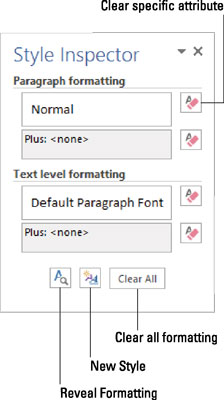
Інспектор стилю.
Щоб переглянути ще більше деталей, наприклад, про конкретні використані формати, натисніть кнопку Показати форматування, як показано на малюнку. Використовуйте панель «Відкрити форматування», щоб переглянути всі деталі стилю.
Клавіша швидкого доступу для виклику панелі «Відкрити форматування» — це Shift+F1.
На панелі «Відкрити форматування» показано точне форматування, застосоване до тексту вашого документа. Натисніть будь-яку йоту чи заголовок, щоб розкрити особливості. Виберіть посилання на панелі, щоб викликати відповідне діалогове вікно, щоб змінити або видалити ласий шматок форматування.
Досліджуйте, як ефективно спілкуватися в чаті з колегами в Outlook Web App. Дізнайтеся про покрокову інструкцію та нові можливості для підвищення продуктивності.
Як заборонити Microsoft Word відкривати файли в режимі лише для читання в Windows. Microsoft Word відкриває файли в режимі лише для читання, що робить неможливим їх редагування? Не хвилюйтеся, методи наведено нижче
Як виправити помилки під час друку неправильних документів Microsoft Word Помилки під час друку документів Word зі зміненими шрифтами, безладними абзацами, відсутнім текстом або втраченим вмістом є досить поширеними. Однак не варто
Якщо ви використовували перо або маркер для малювання на слайдах PowerPoint під час презентації, ви можете зберегти малюнки для наступної презентації або стерти їх, щоб наступного разу, коли ви показуватимете їх, розпочали з чистих слайдів PowerPoint. Дотримуйтесь цих інструкцій, щоб стерти малюнки пером і маркером: Стирання рядків на одній з […]
Бібліотека стилів містить файли CSS, файли мови розширюваної мови таблиць стилів (XSL) та зображення, які використовуються попередньо визначеними основними сторінками, макетами сторінок та елементами керування в SharePoint 2010. Щоб знайти файли CSS у бібліотеці стилів сайту видавництва: виберіть «Дії сайту»→ «Перегляд». Весь вміст сайту. З’являється вміст сайту. Бібліотека Style знаходиться в […]
Не перевантажуйте аудиторію гігантськими цифрами. У Microsoft Excel ви можете покращити читабельність своїх інформаційних панелей і звітів, відформатувавши числа, щоб вони відображалися в тисячах або мільйонах.
Дізнайтеся, як використовувати інструменти соціальних мереж SharePoint, які дозволяють особам і групам спілкуватися, співпрацювати, обмінюватися інформацією та спілкуватися.
Юліанські дати часто використовуються у виробничих середовищах як мітка часу та швидкий довідник для номера партії. Цей тип кодування дати дозволяє роздрібним продавцям, споживачам та агентам з обслуговування визначити, коли був виготовлений продукт, а отже, і вік продукту. Юліанські дати також використовуються в програмуванні, військовій справі та астрономії. Інший […]
Ви можете створити веб-програму в Access 2016. Так що ж таке веб-програма? Ну, веб означає, що він онлайн, а додаток — це просто скорочення від «додаток». Користувацька веб-програма — це онлайн-додаток для баз даних, доступ до якого здійснюється з хмари за допомогою браузера. Ви створюєте та підтримуєте веб-програму у настільній версії […]
Більшість сторінок у SharePoint 2010 відображають список посилань навігації на панелі швидкого запуску ліворуч. Панель швидкого запуску відображає посилання на пропонований вміст сайту, наприклад списки, бібліотеки, сайти та сторінки публікації. Панель швидкого запуску містить два дуже важливі посилання: Посилання на весь вміст сайту: […]








